Zeichnungsverwaltung > Projekt > Projekt aktivieren 
Mit dieser Funktion aktivieren Sie ein Projekt. Nachfolgend erzeugte Konstruktionen werden dann diesem Projekt zugeordnet.
Zur Aktivierung des Projektes wird das Dialogfenster Projektsuche angezeigt.
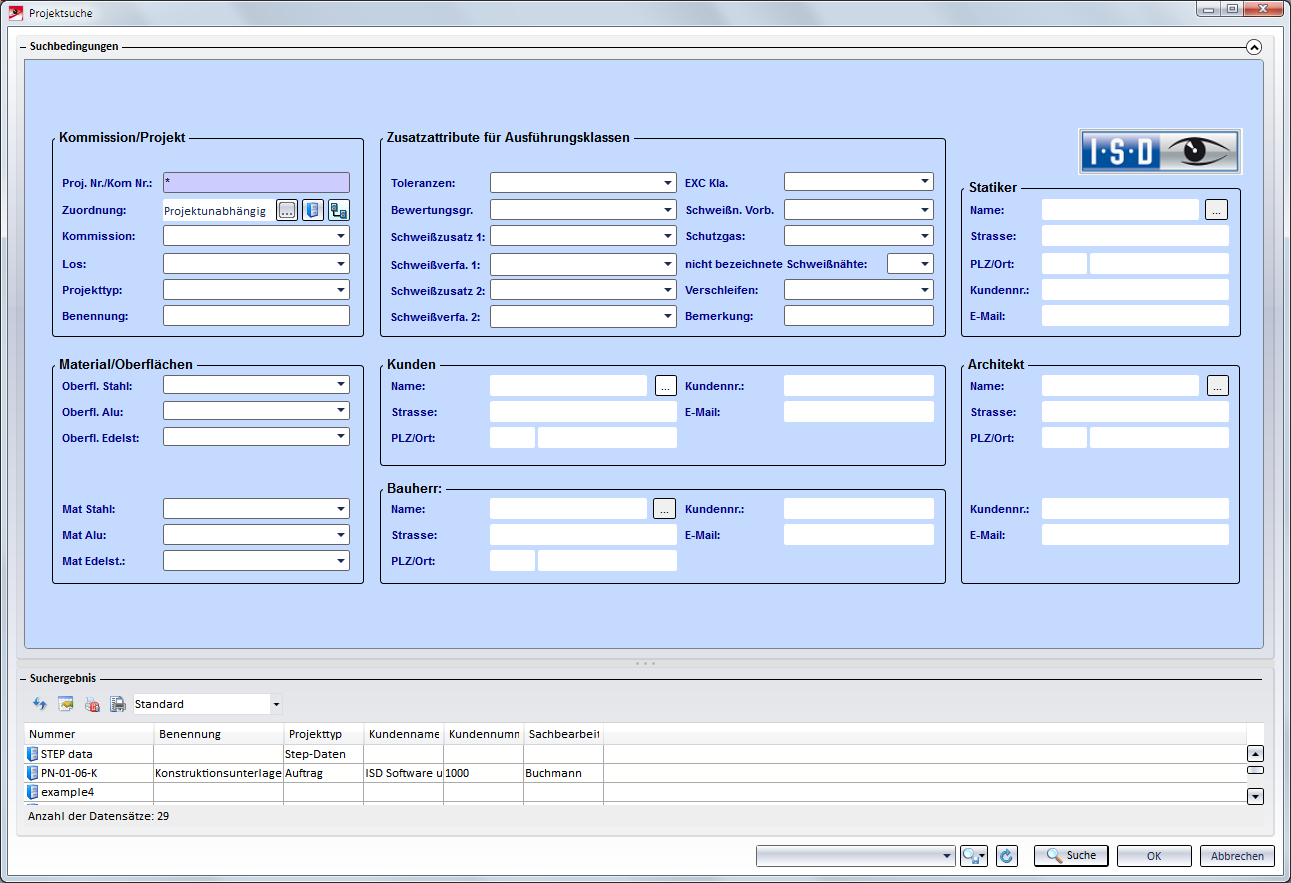
Geben Sie dort die Suchkriterien an und klicken Sie auf Suche starten. Als Platzhalter können Sie das Zeichen * verwenden.
Die gefundenen Projekte werden unten im Ergebnisfenster aufgelistet. Sie aktivieren eines der Projekte entweder mit einem Doppelklick der linken Maustaste oder durch Markieren der entsprechenden Zeile und anschließenden Klick auf die Schaltfläche OK.
Tipp:
In der Praxis wird häufig auch mit Projektstrukturen gearbeitet, d. h. mit Unterprojekten. Beispielsweise könnten alle Konstruktionen eines Jahres (z. B. 2018) einem Projekt 2018 zugeordnet werden. Die einzelnen Konstruktionen des Jahres werden dann entsprechenden Unterprojekten zugeordnet. Diese Projektstrukturen lassen sich auch direkt über die Zeichnungsverwaltung aufbauen. Dazu legen Sie zunächst ein Projekt mit dem Namen 2018 und der Zuordnung Projektunabhängig an. Für die Konstruktionen legen Sie dann jeweils ein Projekt mit der Projektzuordnung 2018 an, z. B. 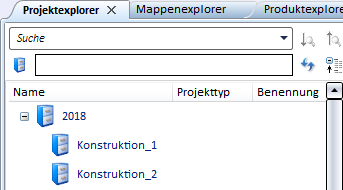
Solche Projektstrukturen sorgen bieten Vorteile beim Suchen. Beispielsweise kann unter Zuordnung das übergeordnete Projekt (z. B. 2018) angegeben werden. Wird dann die Suche gestartet, wird die Auswahl der Projekte verringert.

Funktionsübersicht (Zeichn.verw.) • Voraussetzungen für ein reibungsloses Arbeiten (Zeichn.verw.) • Vorplanung des Konstruktionsverlaufes (Zeichn.verw.) • Beispiele zur Vorgehensweise (Zeichn.verw.)
